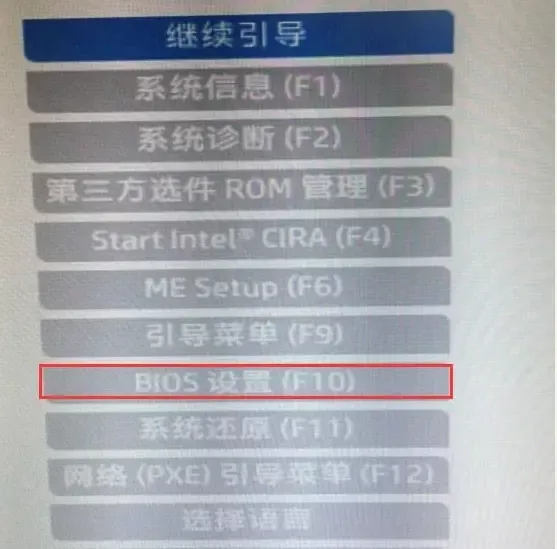网管小贾 / sysadm.cc
前两天看了网友的视频,说的是通过 PCIE 转接卡来实现普通台式机使用上 SSD ,以达到提速的目的。
我看过之后深受启发,要知道现在的笔记本电脑基本上都装备了固态硬盘,而台式机用户群越来越少日渐势微也就是达不到很高的重视程度,使用 SSD 全面提速这事儿似乎也就比笔记本电脑慢了一步。
那么普通台式机能不能装备上固态硬盘呢?
答案是,具体情况具体分析!
首先我们来简单科普一下固态硬盘 SSD 的一般品种。
我们一般人所熟知的按接口分类大致分为三个品种:SATA 、 NVMe M.2 和 m.2 。
区分也很简单,SATA 就是传统硬盘的接口,这个很好认,而 NVMe M.2 是一个凹槽两段金手指,m.2 是两个凹槽三段金手指。
有的小伙伴举起小手要说了,应该还有一个 PCIE 接口的。
没错,但这个价格太贵,不在我们讨论范围之内,而兼顾价格和性能两者都OK的情况下,我们自然推荐 NVMe M.2 接口的 SSD 了。
当然,这里还是要啰嗦一句,在购买 SSD 时,务必要看清 NVMe 字样,因为 M.2 也可能跑的是 SATA 协议,注意注意!
好了,回过头来,单就前面介绍的网友视频中,他是通过 PCIE 接口来转接 M.2 接口的 SSD 来看,只要你有 PCIE 接口,一般都可以用上 M.2 的 SSD。
PCIE 转 M.2 的转接卡网上有很多,价格在几十元左右也不贵。
只不过这个方法有很多缺点,比如占用了原来的显卡插槽。
还有另一个致命缺陷,那就是部分老主板并不支持从 SSD 引导系统,也就是说无法用 SSD 做系统盘启动系统,只能做做数据盘。
此外,与 SSD 息息相关的 NVMe 协议大约在2015或2016年才开始流行,所以在此之前的主板都没有可能识别和使用 NVMe 协议的固态硬盘。
但是我们可以反过来想一下,2016年之后的还算不太旧的台式机主板应该是有可能用上高速的 SSD 的。
并且越是新的台式机电脑越是具有搭载 SSD 功能的可能电脑。
不试试怎么能知道呢?
为此我特意找了一台比较新的台式机电脑,针对是否能搭载 SSD 展开了一番研究。
手头上有一台联想的M428的小型台式电脑,打开盖板看到主板上接的还是传统的 SATA 硬盘。
虽然满足于一般的办公需求,但是一旦有什么特殊要求很显然速度上会吃很大的亏。
我仔细观察了这块主板,通常品牌机的主板并没有什么特别的花样,能不给你精简功能就算不错了。
不过一般情况下现在的主板还是会有至少一条 PCIE 的插槽,可惜我手上并没有视频中提到的转接卡,也就没办法测试是否识别和支持引导 SSD 了。
但是事有凑巧,当我盯着 SATA 硬盘接口发愣的时候,我忽然注意到旁边不远的一个白色短接口。
好奇心让我凑近一瞧,嘿,接口边上赫然写着 M2_SSD 的字样。
我心想,这不巧了嘛,这不就是传说中的 M.2 接口嘛!
那么这个接口真的能接固态硬盘吗?
以前也没试过啊,于是从别处找来了一块 M.2 接口的 SSD 。
一开始感觉插不进,是不是接口不对?
其实应该斜向45度角即可插入,有点像插笔记本内存的那种感觉。
硬盘一角的螺丝孔无处固定,暂时拿线压着吧,以后再想办法固定。
插好后的样子,可以看到附近的几个 SATA 接口。
原来的 SATA 硬盘我并没有拨掉,就是想看看系统是否能同时正确识别这些硬盘。
OK,确认插接无误后开机!
开机时特意按了 F12 调出启动项,OK,看样子 SSD 不但被识别出来了,而且还支持系统引导啊!
我使用 PE 盘启动,然后用 HD Tune 测试了一下硬盘性能。
性能刚刚滴如何自电脑不用多说,各位小伙伴看图便知。
这块固态硬盘是带有系统的,所以我也测试过,的确可以从这块硬盘正常启动系统。
看来现在比较新的主板不仅支持固态硬盘,而且也可能直接提供了接入固态硬盘的接口,真是大赞啊!
如果小伙伴们手上有不算太旧的台式机或一体机,又想升级改造享受一把系统飞速的感觉,那么就动手找一找吧,或许有可能不是吗?
总结一下,台式机接入固态硬盘的方法,可以是 SATA (性能效果一般),也可以是 PCIE2M.2 转换卡(老主板不一定支持),也可以是直接 M.2 接口(主板要有这个接口)。
方法很多种,哪种适合你,我想看了本文应该会有所了解吧。
当然如果您不差钱,直接上几千大洋的 PCIE 接口的 SSD ,那请允许我仰望您五分钟!
好了,本文就介绍到这里,希望小伙伴们好运长电脑伴,别忘了加关注、点赞分享哦!
网管小贾 / sysadm.cc
电脑 电脑